
Mục lục:
- Tác giả John Day [email protected].
- Public 2024-01-30 13:35.
- Sửa đổi lần cuối 2025-01-23 15:15.

Có thể hướng dẫn này được tạo ra để đáp ứng yêu cầu dự án của Makecourse tại Đại học Nam Florida (www.makecourse.com).
Xin chào và chào mừng đến với dự án MakeCourse của tôi. Đối với dự án cuối cùng của mình, tôi đã chọn tạo lại một "quả cầu 8 ma thuật" điện tử. Món đồ chơi cổ điển này đã có từ những năm 1950 (Wikipedia). Để thực hiện dự án của mình, tôi đã sử dụng các bộ phận in 3-D và bộ điều khiển Arduino. Trong tài liệu hướng dẫn này, tôi sẽ hướng dẫn cách tái tạo dự án của mình, làm nổi bật các thành phần tôi đã sử dụng và sẽ đi qua bản phác thảo Arduino.
Bước 1: In các bộ phận của bạn



Bước đầu tiên là in các bộ phận của bạn. Tôi đã bao gồm một số loại tệp tùy thuộc vào những gì bạn thích. Các loại tệp được bao gồm là.stl.thing và.x3g
Trước tiên, bạn sẽ muốn in đáy của quả bóng tám để kiểm tra và xem liệu màn hình LCD của bạn có vừa với lỗ hay không. Khuyến nghị của tôi là bắt đầu in và sau đó dừng lại sau khi nó đã in khoảng 3/8 "(10mm) và kiểm tra xem độ mở có vừa với màn hình LCD của bạn không. Độ mở đã hoàn thành trên phần của tôi là 2,815" x 0,939 "(71,6mm x 23,9mm). Tôi đã in các bộ phận của mình bằng Makerbot Replicator 2 và nó hơi qua extrudes. Tôi cũng đã bao gồm các tệp Autodesk Inventor nếu bạn cần thực hiện bất kỳ thay đổi nào.
Bước 2: Sơ đồ mạch
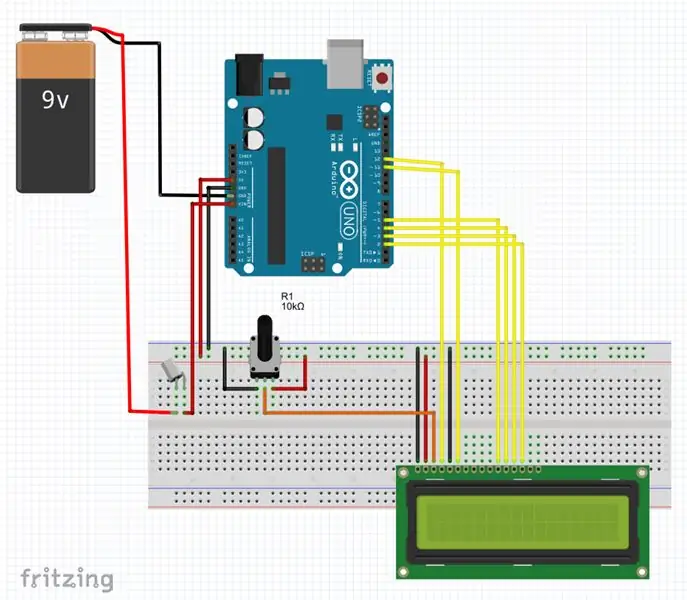

Trên đây là sơ đồ Fritzing mà tôi đã sử dụng để nối màn hình LCD với Arduino của mình. Sơ đồ của bạn có thể khác nếu bạn có màn hình LCD khác
Bước 3: Tải Sketch xuống Arduino


Trên đây là phiên bản cuối cùng của chương trình của tôi. Tôi mới làm quen với Arduino và tôi chắc chắn rằng có nhiều cách tốt hơn để viết mã. Hãy tự do sửa đổi hoặc chia sẻ bản phác thảo. Trong video, tôi nói về một số lý do tại sao tôi viết mã theo cách tôi đã làm.
Bước 4: Cài đặt phần cứng
Có nhiều cách để lắp mọi thứ bên trong quả bóng số 8. Có rất nhiều chỗ, vì vậy hãy làm những gì bạn nghĩ sẽ hiệu quả nhất. Điều chính là mọi thứ đều được bảo mật. Tôi đã sử dụng một số mảnh gỗ nhỏ để làm điểm đính kèm cho Arduino và bảng mạch bánh mì. Tôi đã sử dụng một miếng gỗ lớn nhưng những gì tôi thấy làm việc tốt nhất là những xiên tre nhỏ, dễ cắt và sau đó tạo thành các lớp nếu bạn cần thêm sức mạnh.
Bước 5: Hoàn thiện các lần chạm

Sau khi bảng được gắn vào bên trong, bạn đã sẵn sàng đóng hình cầu của mình. Cẩn thận che màn hình LCD trước khi sơn. Tôi sơn từng nửa bằng sơn xịt màu đen, trong khi đặt lên trên hộp đựng sữa chua một lít. Khi sơn đã khô, tôi tô màu số 8 nổi bằng bút sơn màu bạc. Bạn cũng có thể sử dụng màu trắng nếu bạn không có bút vẽ. Tôi đặt các nửa lại với nhau và quấn gọn gàng mối nối bằng băng dính điện màu đen.
Bây giờ bạn đã hoàn thành. Chúc bạn bè vui vẻ với Magic 8 Ball.
Đề xuất:
Magic Answers Ball với Arduino Pro Mini và Màn hình TFT: 7 bước

Quả bóng Magic Hỏi Đáp Với Arduino Pro Mini và Màn hình TFT: Một thời gian trước, tôi và con gái tôi đã tháo rời một quả bóng Magic 8 để con bé có thể thay thế hai mươi câu trả lời bằng những quả bóng mà con chọn. Đây là một món quà cho một người bạn của cô ấy. Điều đó khiến tôi nghĩ cách làm điều đó trên quy mô lớn hơn. Chúng ta có thể có nhiều m
Máy ảnh hồng ngoại hình ảnh nhiệt tự làm: 3 bước (có hình ảnh)

Máy ảnh hồng ngoại hình ảnh nhiệt tự làm: Xin chào! Tôi luôn tìm kiếm các Dự án mới cho các bài học vật lý của mình. Hai năm trước, tôi đã xem một báo cáo về cảm biến nhiệt MLX90614 từ Melexis. Loại tốt nhất chỉ với 5 ° FOV (trường nhìn) sẽ phù hợp với máy ảnh nhiệt tự chế
Tự làm cảm biến hình ảnh và máy ảnh kỹ thuật số: 14 bước (có hình ảnh)

Tự làm cảm biến hình ảnh và máy ảnh kỹ thuật số: Có rất nhiều hướng dẫn trực tuyến về cách xây dựng máy ảnh phim của riêng bạn, nhưng tôi không nghĩ rằng có bất kỳ hướng dẫn nào về việc xây dựng cảm biến hình ảnh của riêng bạn! Cảm biến hình ảnh có sẵn từ rất nhiều công ty trực tuyến và việc sử dụng chúng sẽ giúp thiết kế
Hình ảnh - Máy ảnh Raspberry Pi in 3D.: 14 bước (có Hình ảnh)

Hình ảnh - Máy ảnh Raspberry Pi 3D được in: Cách đây trở lại vào đầu năm 2014, tôi đã xuất bản một máy ảnh có thể hướng dẫn được gọi là SnapPiCam. Máy ảnh được thiết kế để đáp ứng với Adafruit PiTFT mới được phát hành. Đã hơn một năm trôi qua và với bước đột phá gần đây của tôi vào in 3D, tôi nghĩ rằng n
Ánh sáng video thân mật / Ánh sáng chụp ảnh cầm tay: 7 bước (với hình ảnh)

Ánh sáng video thân mật / Ánh sáng chụp ảnh cầm tay: Tôi biết bạn đang nghĩ gì. Bằng cách " thân mật, " Ý tôi là chiếu sáng cận cảnh trong các tình huống ánh sáng khó - không nhất thiết dành cho " các tình huống thân mật. &Quot; (Tuy nhiên, nó cũng có thể được sử dụng cho việc đó …) Là một nhà quay phim thành phố New York - hoặc
